您的 Gmail 收件箱中充斥着无穷无尽的电子邮件,您是否已经不堪重负?厌倦了在混乱中整理以找到那些需要您注意的重要信息?不要害怕; Gmail 规则可以帮助您节省时间,并将一些急需的内容整理到您的收件箱中。
但是等等,你所说的这些规则到底是什么?它们如何帮助我征服我不守规矩的收件箱?好吧,系好安全带,准备好学习,因为我们将涵盖您需要了解的有关 Gmail 规则的所有内容。通过有关如何在 Gmail 中创建规则的分步指南,您很快就能像老板一样创建电子邮件规则,并且您的收件箱会为此感谢您。
那么,让我们开始吧!
Gmail 规则是什么?
借助 Gmail 规则,您可以自动化并简化电子邮件管理流程,轻松保持井井有条并掌控一切。将其视为您自己的电子邮件助手,帮助您轻松过滤和排序收件箱。
它的工作原理如下:您只需根据发件人、主题或关键字等内容设置条件,然后指定您希望 Gmail 采取的操作。
是否希望将老板发来的所有电子邮件自动标记并移动到单独的文件夹中?没问题!借助 Gmail 规则,您可以自定义收件箱,使其完全按照您想要的方式工作。
为什么 Gmail 规则很重要?
当您的所有任务都基于电子邮件并且它是您的主要沟通资源时,仔细阅读每封电子邮件非常重要。但这会产生人为错误的可能性,因为普通用户每天会收到超过 100 封电子邮件;人们很有可能会错过 1 到 2 封重要电子邮件。
这就是 Gmail 规则很重要的原因,因为它们可以帮助您轻松管理重要电子邮件。您可以创建多个文件夹,在其中过滤掉特定电子邮件。这样,您就可以优先考虑必须首先阅读的电子邮件或最值得您关注的电子邮件。
如何在 Gmail 中创建规则
Gmail 规则可以简化您的电子邮件管理任务。现在让我们看看如何在 Gmail 中为您自己创建规则,以便像老板一样管理您的收件箱。
第 1 步:登录您的 Gmail 帐户
您可能已登录此页面,因为您拥有 Gmail 帐户。现在是时候登录了
第 2 步:进入“设置”菜单
伟大的!现在您已登录您的 Gmail 帐户。单击右上角的齿轮图标。并选择“查看所有设置” 将打开“设置”的新屏幕。
第 3 步:导航至“过滤器和阻止的地址”选项卡
从“设置”菜单中,选择“过滤器和阻止的地址”选项卡。您将在此处创建和管理 Gmail 规则。
第 4 步:创建新过滤器
单击“创建新过滤器”按钮创建新过滤器。这将打开一个新窗口,您可以在其中设置过滤器的条件。
第 5 步:设置过滤条件
在“发件人”字段中,输入您要过滤的发件人的电子邮件地址。您可以按其他条件进行过滤,例如收件人、主题、关键字等。输入条件后,单击“创建过滤器”按钮。
第 6 步:选择您的过滤器操作
设置过滤条件后,您可以选择当电子邮件符合这些条件时要采取的操作。例如,您可以为电子邮件应用特定标签,自动将其标记为已读或未读、存档、删除等。
您还可以通过选择适当的复选框来选择要应用于电子邮件的多个操作。选择活动后,单击底部的“创建过滤器”按钮。
第 7 步:测试您的过滤器(可选)
选择“同时将过滤器应用于 X 个匹配的对话”复选框来测试您的过滤器。这会将过滤器应用于收件箱中符合您设定条件的任何现有电子邮件。然后,您可以单击“创建过滤器”按钮来应用过滤器。
第 8 步:编辑或删除您的过滤器
如果您需要编辑或删除过滤器,请转到“设置”菜单中的“过滤器和阻止的地址”选项卡,然后找到要编辑或删除的过滤器。您可以进行任何必要的更改或从那里删除过滤器。
如何根据现有电子邮件在 Gmail 中创建电子邮件规则
从现有电子邮件在 Gmail 中创建电子邮件规则是使用此功能的另一种方法。以下是您可以直接从收件箱执行此操作的方法:
第 1 步:打开您要为其创建规则的电子邮件
登录您的 Gmail 帐户并通过标记复选框来选择电子邮件,或打开您要为其创建规则的电子邮件。此电子邮件将作为您的规则的基础。
第 2 步:点击“更多”按钮
单击顶部水平菜单栏中的“更多”按钮(三个垂直点)。将出现一个下拉菜单。
第 3 步:选择“过滤此类邮件”
选择“过滤此类邮件”。
这将打开一个带有过滤选项的新窗口。
从现在开始,重复上面的步骤4到6:
- 创建新过滤器
- 设定标准
- 选择行动
您还可以将此应用于符合您条件的所有现有电子邮件。 (步骤7)
Gmail 规则的优点和用例
现在您知道如何设置自己的规则,现在可以将收件箱变成智能自动化助手。以下是一些最有效的方法,您可以利用 Gmail 规则来发挥自己的优势:
1.整理你的收件箱
您可以使用 Gmail 规则将传入电子邮件自动分类到特定文件夹或标签中。将过滤后的邮件发送到正确的文件夹或类别中,或通过创建组和标签将其提升到另一个级别。当与您的 Gmail 标签相匹配时,您的规则可以按主题、客户、项目、优先级等来启动和组织您的收件箱...
2. 标记重要电子邮件
如果您每天收到很多电子邮件,则很容易错过重要的电子邮件。您可以使用 Gmail 规则自动标记重要电子邮件,例如来自特定人员的电子邮件或主题行中包含某些关键字的电子邮件。这可以帮助确保您收到所有重要消息。
3. 将电子邮件标记为已读或未读
Gmail 规则还可以自动将电子邮件标记为已读或未读。例如,您可以创建一条规则,将老板发来的所有电子邮件标记为未读,直到您阅读完这些电子邮件,以便您记得回复。
4. 存档或删除不需要的电子邮件
如果您收到大量垃圾邮件或不需要的电子邮件,可以使用 Gmail 规则自动存档或删除它们。例如,您可以创建一条规则,自动存档或删除来自特定发件人或主题行中包含特定关键字的所有电子邮件。
5.自动回复电子邮件
您还可以使用 Gmail 规则自动回复符合特定条件的电子邮件。您基本上已经创建了一个适合发件人的个性化自动回复器。
如需帮助可点击网站右上方群链接,加入QQ群寻求帮助

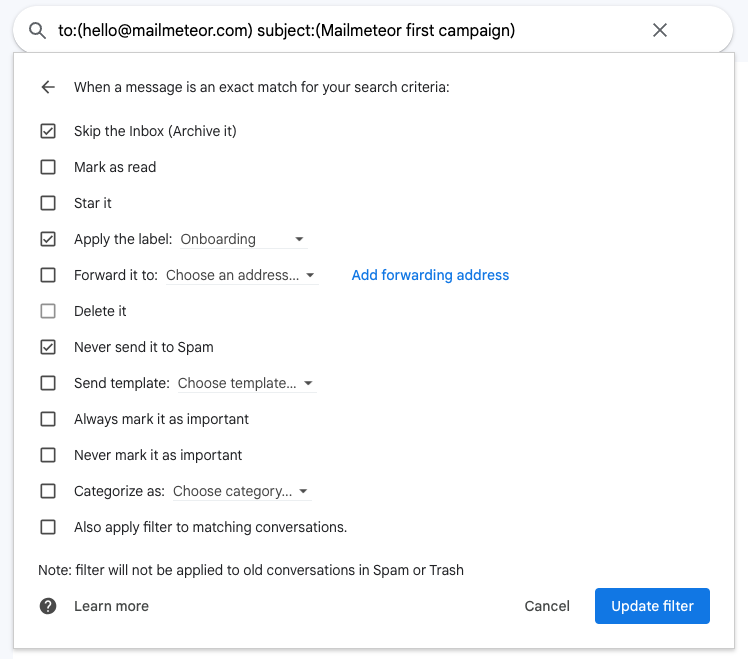
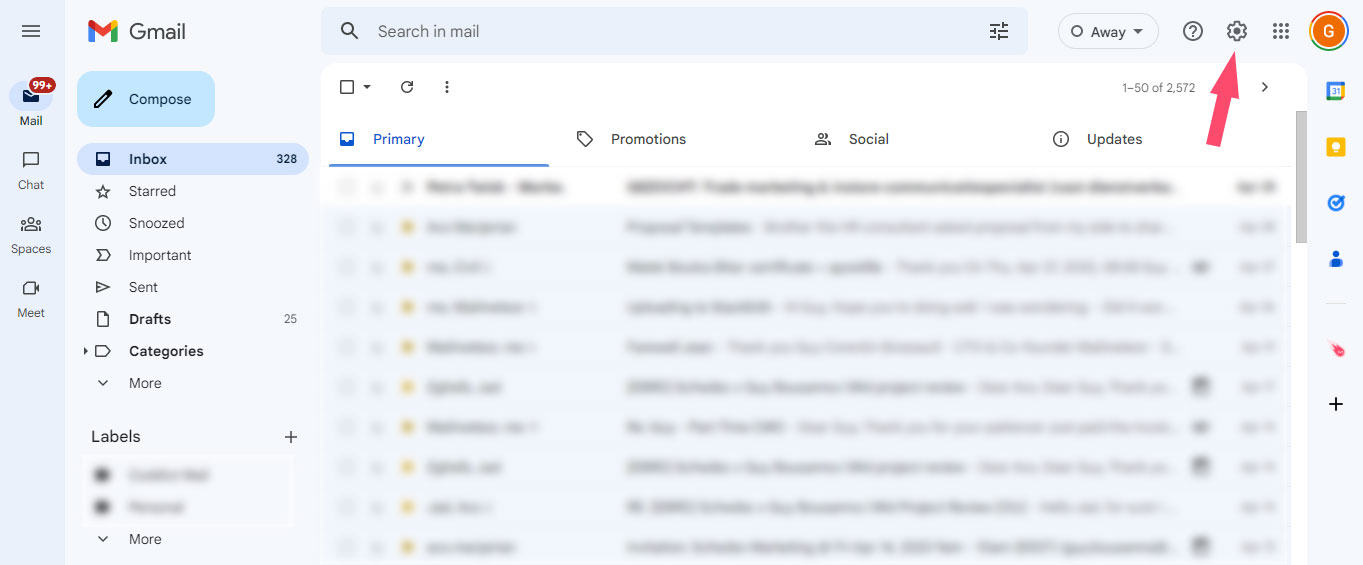
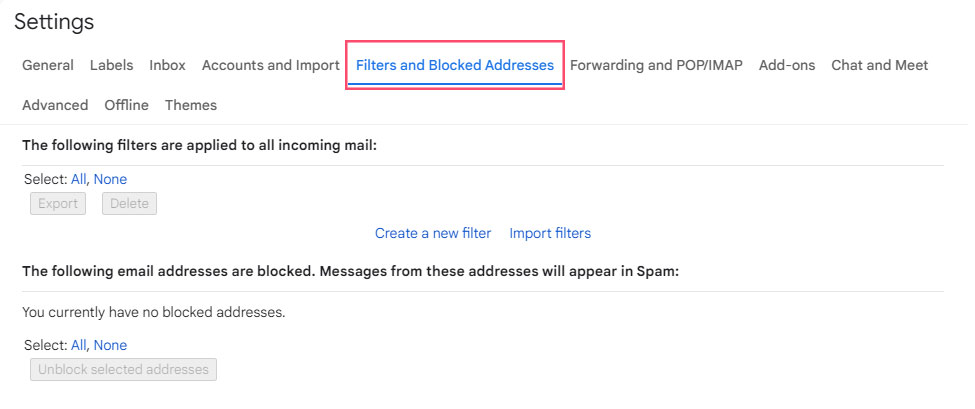
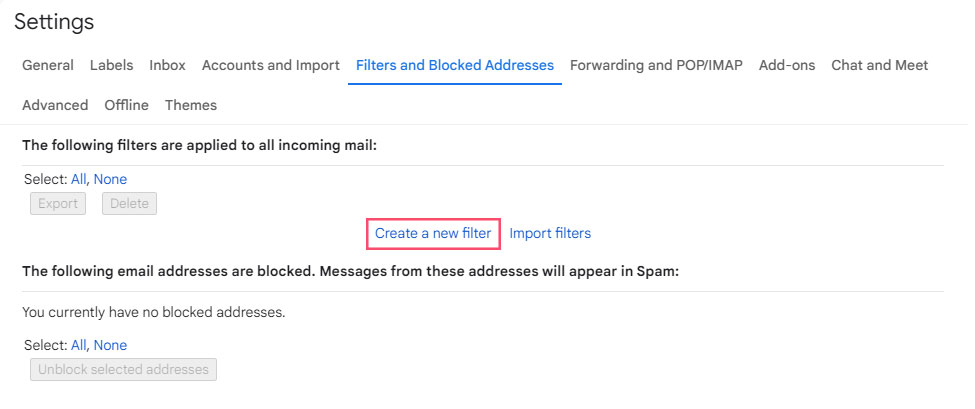
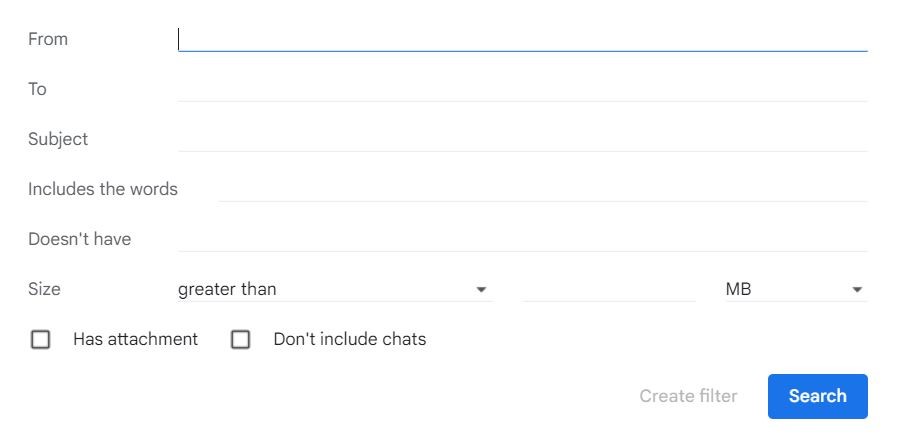
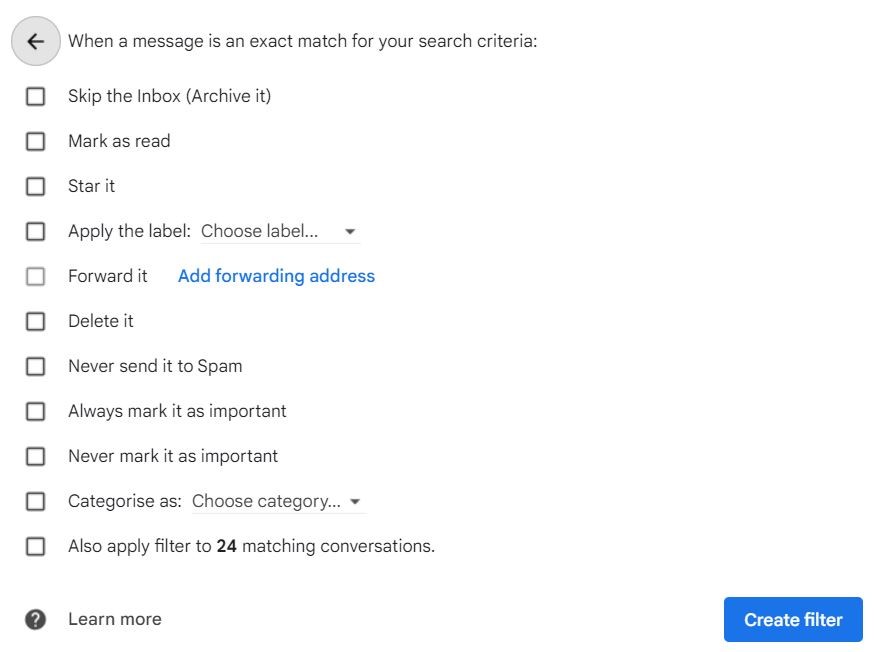
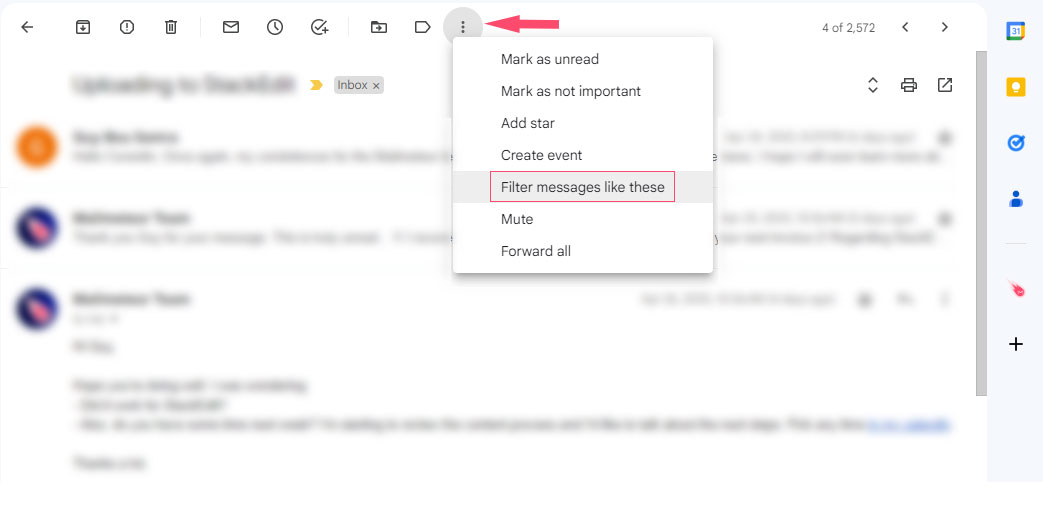
评论